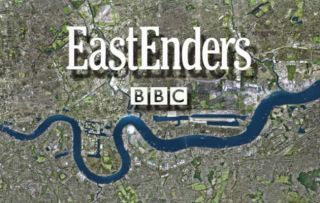So schauen Sie Apple TV Plus auf einem Amazon Fire TV Stick oder Fire OS TV

Viele Leute kaufen Streaming-Geräte wie ein Amazon Fire TV Stick So können sie verschiedene Streaming-Dienste auf einem Fernseher ansehen, der ihnen sonst nicht zugänglich wäre. Eine solche App ist Apple TV Plus , der Streaming-Dienst von Apple.
Apple TV Plus ist ein schnell wachsender Streaming-Dienst; Die Leute kommen wegen der umfangreichen Auswahl an Prestige-TV-Sendungen, die man gesehen haben muss, und wegen der schmalen, aber beeindruckenden Liste an Filmen mit großem Budget wie Blumen des Killermondes Und Napoleon , und die Tatsache, dass es jede Menge davon gibt Kostenlose Testversionen von Apple TV Plus damit Sie es sich ansehen können, ohne zu bezahlen.
Da Apple und Amazon jedoch Konkurrenten sind, fragen Sie sich vielleicht, ob Sie mit Amazon Fire-Geräten Apple TV Plus ansehen können oder ob Amazon versuchen wird, Sie dazu zu bringen, bei seinem eigenen Streaming-Dienst zu bleiben Prime Video .
Glücklicherweise ist das nicht der Fall, und Sie können einen Amazon Fire TV Stick oder einen Smart-TV mit der Fire OS-Software von Amazon verwenden, um von Apple TV Plus zu streamen. Wir helfen Ihnen herauszufinden, wie das geht.
Was du brauchen wirst
- Fire OS-Gerät (Fire TV Stick oder Fire OS Smart TV)
- Zum Einrichten benötigen Sie ein Apple TV Plus-Konto oder eine Rechnungskarte
- ( Optional, aber hilfreich ) Smartphone mit QR-Reader
So schauen Sie Apple TV Plus auf einem Amazon Fire TV Stick oder Fire OS TV
So sehen Sie Apple TV Plus auf einem Amazon Fire TV Stick oder Fire OS TV auf einen Blick
- Richten Sie Ihr Fire OS-Gerät ein
- Laden Sie Apple TV Plus aus dem App Store herunter
- Richten Sie Apple TV Plus auf dem Gerät ein ODER Melden Sie sich mit Ihrem Telefon an
- Stream weg!
So können Sie Apple TV Plus in voller Länge auf einem Amazon Fire TV Stick oder Fire OS TV ansehen
Für diese Anleitung gehen wir davon aus, dass Ihr Fire OS-Gerät vollständig eingerichtet und betriebsbereit ist und Updates installiert sind.
Optionale VerknüpfungWenn Sie eine Sprachfernbedienung haben, halten Sie die Alexa-Taste gedrückt und sagen Sie „Apple TV Plus herunterladen“, um direkt zur App-Store-Seite der App zu gelangen.
Rufen Sie zunächst das Hauptmenü des Geräts auf. Dies geht ganz einfach durch Drücken der „Home“-Taste auf der Fernbedienung. Von hier aus gelangen Sie zum Appstore, einer App mit orangefarbenem Symbol, die Sie im Menü „Suche“ (die Lupe im Menü) oder in der Liste „Ihre Apps“ (das Symbol neben Ihrer App-Liste, das angezeigt wird) finden drei Quadrate und ein Pluszeichen).
Öffnen Sie den App Store und finden Sie entweder Apple TV Plus im Menü oder suchen Sie danach. Wenn Sie diese App auf einem anderen Fire-Gerät installiert haben, werden Sie einfach aufgefordert, sie zu installieren. Wenn nicht, müssen Sie sie zuerst (kostenlos) „kaufen“. Klicken Sie auf den Download-Button und die Installation auf Ihrem Gerät beginnt automatisch.
Abhängig von Ihrer Internetverbindung kann es eine Weile dauern, aber an diesem Punkt Apple TV Plus ist jetzt installiert! Schön. Aber Sie haben noch ein wenig Arbeit vor sich.
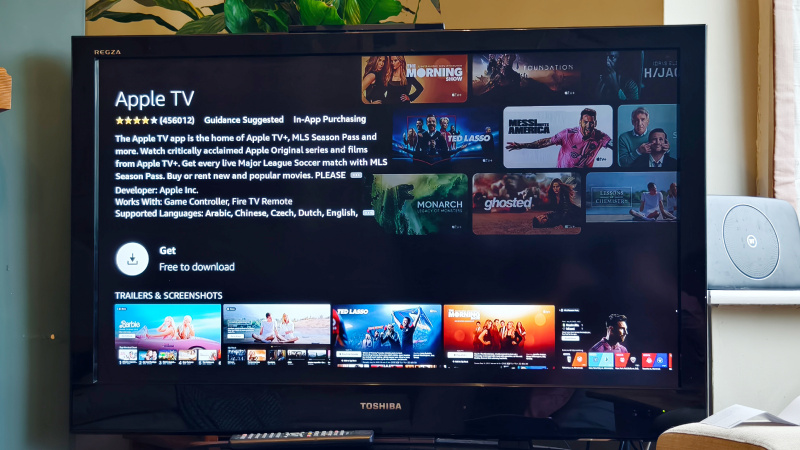
Kehren Sie mit der gleichen Methode wie zuvor zur Startseite von Fire OS zurück. Dort müssen Sie Apple TV Plus für die Verwendung einrichten. Nach dem Herunterladen ist es entweder auf der Startseite oder in Ihrer Apps-Liste verfügbar (wie oben beschrieben).
Es hilft, Ihr Apple TV Plus-Konto auf Ihrem Telefon oder Computer zu erstellen, um Zeit zu sparen, und ich würde Ihnen empfehlen, dies mit unserem zu tun Anleitung zur kostenlosen Testversion von Apple TV Plus , also können Sie vielleicht unterwegs Geld sparen.
Sie können Apple TV Plus entweder auf dem Fire OS-Gerät oder über ein Smartphone einrichten. Letzteres würde ich auf jeden Fall empfehlen, da es viel schneller geht und Ihnen das lästige Hantieren mit der Bildschirmtastatur erspart. Sie scannen einfach einen QR-Code, melden sich mit Ihrem Telefon an und schon können Sie einige Fernsehsendungen streamen. Andernfalls können Sie Ihre E-Mail-Adresse und Ihr Passwort über die Fernbedienung eingeben.
Unabhängig davon, wie Sie sich anmelden, werden Sie nach erfolgreicher Anmeldung endlich bei der App angemeldet. Sie können jetzt Apple TV Plus-Sendungen ansehen nach Herzenslust! Benötigen Sie Empfehlungen? Hier ist unsere Zusammenfassung beste Apple TV Plus-Sendungen .